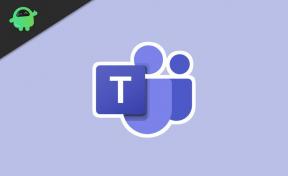Perbaiki: Masalah Layar Hitam GeeGee Launcher
Miscellanea / / December 30, 2021
Super People baru-baru ini dirilis oleh Wonder People yang merupakan game FPS battle royale generasi berikutnya untuk Windows. Gamer PC harus menggunakan Peluncur GeeGee sebagai klien game untuk meluncurkan game Super People. Ternyata beberapa pemain mengalami masalah saat mencoba memainkan Super People di PC mereka karena masalah GeeGee Launcher Black Screen banyak muncul. Ini pada dasarnya terjadi selama startup game dalam banyak kasus.
Kapan pun Orang Super pemain mencoba meluncurkan game, klien GeeGee terbuka untuk masuk ke akun pengguna Anda masing-masing untuk masuk ke game. Namun, sepertinya beberapa pemain yang tidak beruntung terpengaruh oleh masalah layar hitam klien GeeGee. Sekarang, jika Anda juga salah satu korban yang mengalami masalah yang sama, pastikan untuk mengikuti panduan pemecahan masalah ini untuk menyelesaikannya.

Isi Halaman
-
Perbaiki: Masalah Layar Hitam GeeGee Launcher
- 1. Daftarkan Akun Baru di GeeGee Launcher
- 2. Nonaktifkan Mode Kompatibilitas untuk GeeGee Launcher
- 3. Instal ulang GeeGee Launcher
Perbaiki: Masalah Layar Hitam GeeGee Launcher
Perlu disebutkan bahwa bahkan setelah menggunakan klien Steam di PC, game Super People membutuhkan GeeGee Launcher untuk diluncurkan dengan benar setelah masuk ke akun Anda. Jika Anda belum masuk ke akun Anda melalui GeeGee Launcher, pastikan untuk melakukannya sekarang, lalu coba lagi. Ini biasanya dapat terjadi karena akun pengguna atau izin aplikasi di sistem Anda. Sekarang, tanpa membuang waktu lagi, mari kita masuk ke dalamnya.
1. Daftarkan Akun Baru di GeeGee Launcher
Meskipun mungkin terdengar aneh bagi beberapa pemain Super People, disarankan untuk mendaftar atau membuat akun pengguna baru di klien GeeGee dan memeriksa masalahnya lagi. Kemungkinannya cukup tinggi sehingga ada beberapa masalah dengan sinkronisasi atau akses akun pengguna Anda yang ada di GeeGee Launcher. Untungnya, Anda tidak akan kehilangan data kemajuan game Anda dengan mengikuti metode ini. Untuk melakukannya:
- Buka Peluncur GeeGee di PC Anda.
- Sekarang, buka halaman login akun dan daftarkan akun baru dengan nomor telepon Anda. Anda dapat menggunakan nomor telepon yang sama yang telah Anda gunakan di akun yang ada.
- Buka klien Steam dan luncurkan sebagai administrator.
- Cari Steam di menu Start > Klik opsi 'Run as administrator'.
- Jangan tutup Peluncur GeeGee tempat Anda mendaftarkan akun baru.
- Klik tombol Play pada klien Steam untuk Super People.
- Antarmuka baru klien GeeGee mungkin terbuka > Sekarang, ini akan menunjukkan kepada Anda akun yang baru didaftarkan yang mungkin meminta Anda untuk menutup permainan sebelum keluar dari GeeGee.
- Setelah GeeGee baru dibuka oleh Steam, Anda dapat menutup klien GeeGee menggunakan akun yang baru didaftarkan.
- Ini akan meminta Anda untuk memberikan nomor telepon Anda untuk verifikasi. Lakukan yang sesuai dan game Super People akan diluncurkan dengan benar.
2. Nonaktifkan Mode Kompatibilitas untuk GeeGee Launcher
Pastikan untuk menonaktifkan mode kompatibilitas untuk GeeGee Launcher untuk memeriksa apakah masalah layar hitam telah diperbaiki atau belum. OS Windows umumnya dilengkapi dengan mode kompatibilitas yang memungkinkan aplikasi berjalan di sistem dengan benar. Jika mode kompatibilitas diaktifkan untuk klien maka Anda mungkin mengalami beberapa masalah dengan peluncuran game Super People. Untuk melakukan ini:
- Pertama, buka File Explorer di PC Anda > Buka direktori tempat klien GeeGee diinstal.
- Secara default, Anda dapat menemukannya di 'C:\Program Files (x86)\WonderPeople\GeeGeeClient'. Jika seandainya, Anda telah menginstal klien di lokasi lain mana pun, maka pastikan untuk memeriksanya.
- Setelah Anda berada di sana, pastikan untuk mengklik kanan pada file GeeGee.exe > Pilih opsi 'Properties'.
- Klik pada tab 'Kompatibilitas' > Pastikan bahwa kotak centang 'Jalankan program ini dalam mode kompatibilitas untuk:' tidak dicentang (dinonaktifkan).
- Sekarang, klik kotak centang 'Jalankan program ini sebagai administrator' untuk mengaktifkannya. Sekali lagi klik untuk menghapus centang atau menonaktifkannya.
- Setelah selesai, klik tombol 'Terapkan' lalu tekan 'OK' untuk menyimpan perubahan.
- Terakhir, periksa klien GeeGee apakah masalah layar hitam muncul atau tidak.
3. Instal ulang GeeGee Launcher
Terakhir, jika tidak ada metode di atas yang berhasil untuk Anda, pastikan untuk menghapus dan menginstal ulang GeeGee Launcher di PC Anda dengan mengikuti langkah-langkah di bawah ini. Terkadang menginstal ulang klien dapat memperbaiki banyak masalah dengan peluncuran game. Untuk melakukannya:
- Tekan tombol Windows + I pada keyboard Anda untuk membuka menu 'Pengaturan Windows'.
- Sekarang, klik 'Aplikasi dan Fitur' > Cari 'GeeGeeClient' dari daftar aplikasi.
- Pada Windows 11, Anda harus beralih ke tab 'Aplikasi' di sisi kiri terlebih dahulu.
- Klik tombol 'Copot' > Setelah aplikasi dicopot, buka dan luncurkan game di PC Anda.
- Klien GeeGee harus diinstal lagi dan kemudian melihat apakah masalahnya masih berlanjut.
Itu saja, teman-teman. Kami menganggap panduan ini bermanfaat bagi Anda. Untuk pertanyaan lebih lanjut, Anda dapat berkomentar di bawah.